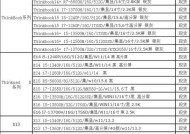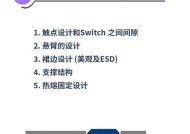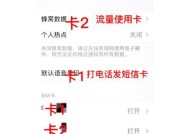笔记本电脑网卡不稳定解决方法?如何提升网络稳定性?
- 电脑攻略
- 2025-06-15
- 29
- 更新:2025-05-30 03:12:10
在现代数字化办公和娱乐中,网络连接的稳定性对于笔记本电脑的使用者来说至关重要。当遇到笔记本电脑网卡不稳定的问题时,无疑会影响工作效率和用户体验。本文将深入探讨笔记本电脑网卡不稳定的原因及解决方法,并提供一系列提升网络稳定性的技巧,帮助您轻松应对这些问题。
网卡驱动更新与回退
确保网卡驱动程序是最新的。驱动程序过旧可能会导致网卡性能不稳定或者不兼容最新网络协议。以下是检查和更新驱动程序的步骤:
1.右键点击“此电脑”或“我的电脑”,选择“管理”。
2.找到“设备管理器”,展开“网络适配器”。
3.找到你的网卡,右键点击选择“更新驱动程序”。
4.选择自动搜索更新的驱动程序软件,并按照提示进行操作。
如果更新驱动后问题依旧,可以尝试使用旧版本的驱动进行回退,具体步骤为:
1.在设备管理器中找到你的网卡,右键点击选择“属性”。
2.在“驱动程序”标签中,点击“回退驱动程序”按钮,然后按照提示操作。
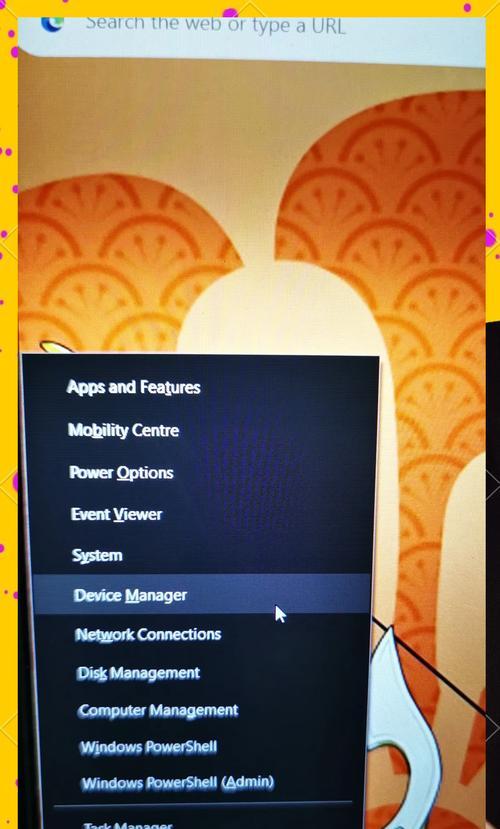
网络设置与优化
1.无线网络设置优化:
确保无线网络设置中没有被错误配置,比如自动获取IP地址和DNS服务器地址。
重启路由器和电脑,有时候简单的重启操作可以解决暂时性的连接问题。
2.网络配置文件修改:
在“网络和共享中心”中,检查当前的网络配置文件是否为“公共”或“私有”。若是公共网络,建议更改为“私有”,因为私有网络提供了更多的安全设置,有助于改善稳定性。
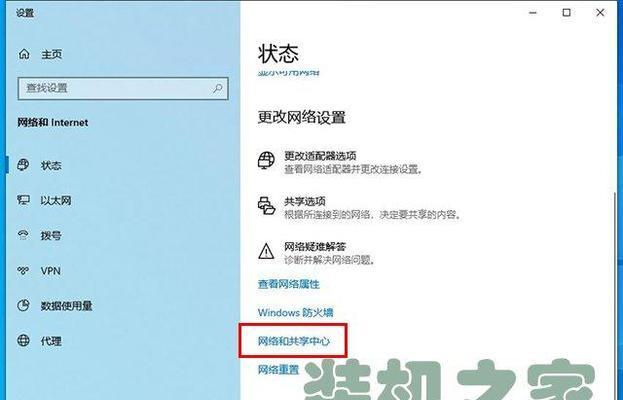
硬件检查与升级
如果硬件损坏,例如网卡硬件故障,也会导致连接不稳定。此时,可以尝试以下方法:
1.检查笔记本电脑是否有内置的网卡切换开关,如有,确保开关设置正确。
2.使用USB无线网卡作为替代方案,检查是否可以稳定连接,这可以帮助确认问题是否出在内置网卡上。
3.如果确认是内置网卡问题,可能需要专业维修人员来检查或更换网卡硬件。

软件及系统问题排查
1.关闭不必要的后台程序:
某些后台运行的程序可能会占用大量网络资源,导致网络卡顿。检查并关闭不必要的后台程序可以提升网络速度和稳定性。
2.检查病毒和恶意软件:
使用可靠的杀毒软件彻底检查电脑,因为病毒和恶意软件可能会干扰正常的网络连接。
提升网络稳定性的技巧
1.调整无线信道:
在信号拥堵的区域,可使用无线网络分析工具查看哪个信道较为空闲,然后在路由器设置中更改信道。
2.升级路由器固件:
路由器的固件更新可以修复已知的性能问题和安全漏洞,提升路由器的整体性能。
3.使用有线连接:
无线信号受干扰和阻隔较为严重时,可考虑使用网线直连,有线连接通常更为稳定和快速。
4.优化电脑散热:
高温会导致硬件性能下降,甚至导致系统不稳定。确保笔记本的散热口没有被堵塞,并定期清洁散热风扇。
结语
综合以上,笔记本电脑网卡不稳定的问题可能由多种因素引起,从驱动程序的更新与回退到硬件的检查与升级,再到软件和系统的全面检查,以及一些网络使用技巧的掌握,这些方法都可以有效提升网络的稳定性。当您采取相应的措施之后,相信能够显著改善您的网络连接质量。